국내에서 가장 많이 이용되는 비트코인 거래소, 업비트에서 비트코인을 거래하는 방법에 대해 자세히 다룹니다. 비트코인 거래가 처음이라면 참고하기 좋습니다.
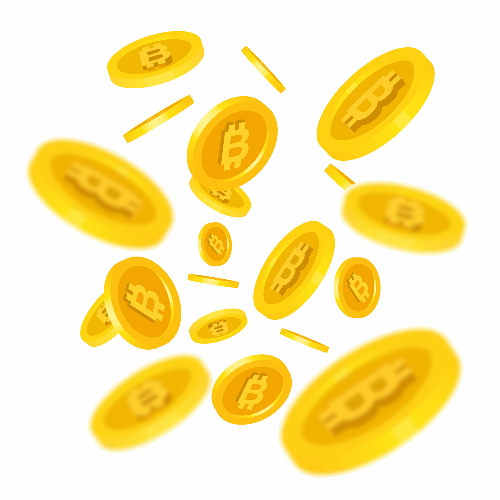
업비트 가입하기
먼저 비트코인을 거래하기 전, 거래소 가입이 필요합니다. 이는 주식거래에서 삼성증권, 미래에셋증권 등에 가입하는 것과 동일한 절차라고 생각하시면 됩니다.
국내에서 가장 유명한 비트코인 거래소는 업비트, 빗썸, 코인원 등이 있으며 본인의 거래 스타일에 따라 원하는 거래소에 가입을 진행해주시면 됩니다. 거래소 비교는 지난 포스팅을 참고해주세요. 초보자에게는 업비트를 추천합니다.
신규 회원가입은 업비트 앱을 통해서만 가능하니 휴대기기를 꺼내서 플레이스토어 혹은 앱스토어에서 업비트를 다운받아 설치하여주세요.
설치가 완료되었다면 업비트 시작하기를 눌러 회원가입을 진행합니다. 업비트 회원가입을 위해서는 본인명의 휴대폰 인인증과 은행 계좌 인증이 필요합니다.
업비트에서 비트코인 거래하는 방법 - 원화 입금
거래소 가입이 완료된 후 비트코인을 구매하기 위해서는 거래소에 원화를 입금해야 합니다. 주식계좌에서도 해당 은행, 증권사에 돈이 있어야 주식을 구매할 수 있는 것처럼 비트코인도 크게 다르지 않습니다.
업비트 로그인 후 모바일 앱 하단의 입출금 메뉴를 클릭합니다. PC에서는 상단 입출금 메뉴에서 확인하실 수 있습니다.
원화 클릭 후 입금하기 버튼을 눌러줍니다. 입금하실 금액을 입력해줍니다. 최소 5,000원부터 입금이 가능합니다.
업비트에서 입금은 케이뱅크 계좌를 통해 가능하며, 계좌 실명확인이 먼저 이루어져야 합니다. 케이뱅크 계좌가 없다면 신규로 생성하여 주시거나 다른 계좌 이용이 가능한 거래소를 확인하신 후 거래 해주세요.

업비트에서 비트코인 거래하는 방법 - 비트코인 구매
모바일 앱 하단의 거래소 메뉴를 클릭하여 비트코인 혹은 BTC를 검색합니다. PC에서는 상단 거래소 메뉴에서 거래가 가능합니다.
차트 정보를 확인한 후 구매하기 원하는 비트코인 금액대를 확인하고, 구매하실 비트코인 수량 혹은 주문총액을 결정하여 주세요. 주문 > 매수에서 지정가, 시장가, 예약가 중 선택하고, 수량 혹은 총액을 입력한 후 매수 버튼을 누르면 주문이 체결됩니다.
지정가 거래를 통해 구입을 원하는 비트코인 가격대를 설정할 수 있고, 시장가 거래를 통해서는 현재 시장가격 변동에 따라 바로 비트코인 구매가 가능합니다. 지정가, 시장가 거래 모두 거래수수료는 0.05%입니다.
예약가에서는 감시가, 주문가를 설정하여 구매를 예약할 수 있으나, 거래수수료가 0.139%로 높아 대부분의 초보자들은 이용하지 않는 기능입니다.
업비트에서 비트코인 거래하는 방법 - 거래내역 확인
업비트에서 비트코인을 구매한 후 정상적으로 거래가 이뤄졌는지 확인하는 방법입니다. 주문 > 거래내역에서 미체결, 체결 내역을 확인하여 현재 상황을 알아볼 수 있습니다. 혹은 모바일 앱 하단의 투자내역 메뉴에서 본인이 매수, 보유한 비트코인의 자산현황을 확인할 수 있습니다.
지금까지 국내 비트코인 거래소 업비트 가입 방법부터 비트코인을 구매하는 방법까지 알아봤습니다. 주식거래와 비슷한 방법인데, 주식거래가 익숙하지 않은 분들도 쉽게 따라하실 수 있도록 자세히 설명하였습니다. 초보자가 알기쉽도록 기타 다른 내용들도 차차 다뤄보도록 하겠습니다.
'Crypro_Bitcoin' 카테고리의 다른 글
| 헤데라 HBAR 코인 상장 거래소 및, 전망, 호재 뉴스 (0) | 2023.08.14 |
|---|---|
| 비트코인 반감기 언제인지 날짜를 정확히 알아보자 (0) | 2023.08.14 |
| 엠블(MVL) 코인 전망 및 관련 정보 - 시세, 상장 거래소, 호재, 뉴스 (0) | 2023.08.12 |
| 비트코인 암호화폐 거래소 비교 - 수수료 정리 및 특징 (업비트, 빗썸, 코인원) (0) | 2023.08.11 |
| [블록체인] 비트코인의 유래, 발행량, 반감기, 도미넌스 등 기본적인 정보 (0) | 2022.05.23 |




댓글